Λήψη και εγκατάσταση γραμματοσειρών στο GIMP
μικροαντικείμενα / / August 04, 2021
Σε αυτόν τον οδηγό, θα σας διδάξω πώς να το κάνετε λήψη και εγκατάσταση γραμματοσειρών στο GIMP εφαρμογή επεξεργασίας εικόνων. Κανονικά, για διάφορα έργα οι χρήστες θέλουν να πειραματιστούν με μοναδικές γραμματοσειρές. Το GIMP επιτρέπει τη χρήση γραμματοσειρών τρίτου μέρους που οι χρήστες μπορούν να κατεβάσουν από το Διαδίκτυο. Η διαδικασία εγκατάστασης είναι πολύ απλή. Κανονικά, οι γραμματοσειρές είναι συσκευασμένες σε αρχεία zip. Πρέπει να τραβήξετε αυτά τα αρχεία zip για μια συγκεκριμένη γραμματοσειρά που θέλετε. Στη συνέχεια, εξαγάγετε το αρχείο γραμματοσειράς OpenType από το zip και εγκαταστήστε το απευθείας.
Ίσως τώρα σκέφτεστε πού να κατεβάσετε πρώτα τη γραμματοσειρά. Λοιπόν, μπορείτε να το πάρετε από οπουδήποτε. Κατέβασα τη γραμματοσειρά που έχω χρησιμοποιήσει ως παράδειγμα για αυτόν τον οδηγό από τον ιστότοπο του Dafont. Έχει πολλές επιλογές για δροσερές γραμματοσειρές και η διαδικασία για τη λήψη γραμματοσειράς είναι αρκετά απλή. Δεν τα προωθώ ή τίποτα. Απλά Googled για γραμματοσειρές GIMP και σκόνταψα στον ιστότοπό τους.
Μπορείτε να κατεβάσετε τη γραμματοσειρά σας από οπουδήποτε, αλλά να είστε προσεκτικοί σχετικά με μερικά πράγματα. Ο ιστότοπος πρέπει να είναι ασφαλής και να μην σας ζητά υπερβολικά χρήματα για τη λήψη των γραμματοσειρών. Κυρίως θα πρέπει να λάβετε τη γραμματοσειρά της επιλογής σας δωρεάν. Επίσης, βεβαιωθείτε ότι ο ιστότοπος δεν προβάλλει άσεμνες διαφημίσεις ή αναδυόμενα παράθυρα και σας ανακατευθύνει σε κάποιον άλλο ύποπτο ιστότοπο.
Λήψη και εγκατάσταση γραμματοσειρών στο GIMP
Αρχικά, ας κατεβάσουμε τις γραμματοσειρές και μετά θα τις εγκαταστήσουμε στο GIMP. Εδώ είναι τα ακριβή βήματα για εσάς. Έχω κατεβάσει μία γραμματοσειρά, αλλά μπορείτε να κατεβάσετε όσες θέλετε.
- Πήγα στον ιστότοπο του Dafont [Μπορείτε να κατεβάσετε τη γραμματοσειρά σας από οπουδήποτε στο Διαδίκτυο]
- Ακριβώς στην αρχική σελίδα κάτω από το Τεχνο τμήμα, έκανα κλικ Sci-Fi γραμματοσειρές.
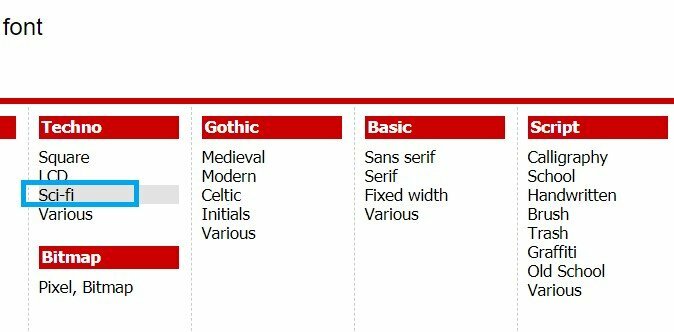
- Στην επόμενη σελίδα, βλέπω μια λίστα με γραμματοσειρές sci-fi. Μου άρεσε πολύ ο σχεδιασμός του πρώτου που είναι το Origin Tech.
- Έτσι, έκανα κλικ Κατεβάστε

- Θα ληφθεί ένα αρχείο zip [για να ελέγξετε ξανά τον ιό, σαρώστε τον χρησιμοποιώντας anti-virus μετά τη λήψη]
- Έχω εξαγάγει το περιεχόμενο αυτού του αρχείου σε οποιονδήποτε φάκελο
- Μόλις ολοκληρωθεί η εξαγωγή, βεβαιωθείτε ότι το αρχείο zip έχει Αρχείο OTF [OpenType Font]
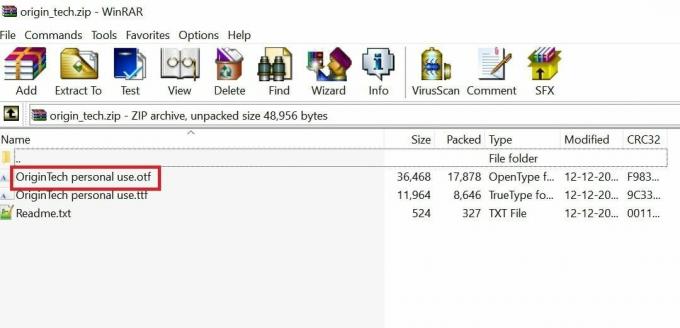
- Κάντε διπλό κλικ σε αυτό το αρχείο OTF

- Στη συνέχεια, κάντε κλικ στο Εγκαθιστώ
Πώς να προσθέσετε τη νέα γραμματοσειρά;
Τώρα που ολοκληρώθηκε η λήψη και η εγκατάσταση ας δούμε πώς να μάθουμε τη νέα γραμματοσειρά στο GIMP και να την προσθέσουμε σε ένα έργο.
- Εκκινήστε το GIMP
- Κάντε κλικ στο Παράθυρα > Διάλογοι με δυνατότητα σύνδεσης > Γραμματοσειρές

- Στη δεξιά πλευρά, θα εμφανιστεί μια συλλογή από διαθέσιμες γραμματοσειρές
- Χρησιμοποιήστε τον κύλινδρο για πλοήγηση προς τα κάτω μέχρι να βρείτε τη γραμματοσειρά σας
- Έκανα κύλιση έως ότου βρήκα το Origin Tech Demo που είναι η γραμματοσειρά GIMP που έχω κατεβάσει και εγκαταστήσει
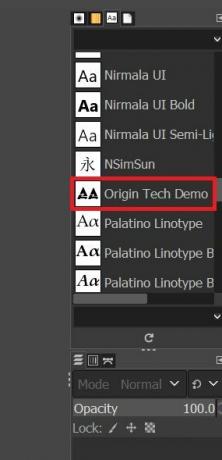
- επιλέξτε τη γραμματοσειρά [Επέλεξα την ίδια επίδειξη τεχνολογίας Origin]
- Στη συνέχεια, δημιουργήστε ένα νέο έργο κάνοντας κλικ Αρχείο >Νέος και αποφασίζοντας το μέγεθος
- Χρησιμοποιήστε το εργαλείο κειμένου για να δημιουργήσετε ένα πλαίσιο κειμένου και πληκτρολογήστε κάτι

- Σε αυτό το παράδειγμα, καθώς έχω εγκαταστήσει το Origin tech Font για το GIMP, έτσι θα εμφανίζεται το κείμενό μου.
Ανάλογα με τη γραμματοσειρά σας, ο σχεδιασμός θα εμφανίζεται ανάλογα. Εάν θέλετε να σχεδιάσετε εικόνες, δοκιμάστε το. Είμαι βέβαιος ότι θα βρείτε και κατεβάσετε / εγκαταστήσετε πολλές ενδιαφέρουσες γραμματοσειρές που μπορείτε να χρησιμοποιήσετε στο GIMP και να δημιουργήσετε κάτι μοναδικό.
Σχετικά Άρθρα
- Το GIMP Eraser δεν λειτουργεί: Πώς να διορθώσετε
- Πώς να φτιάξετε ομαλά πλακίδια υφής στο GIMP


